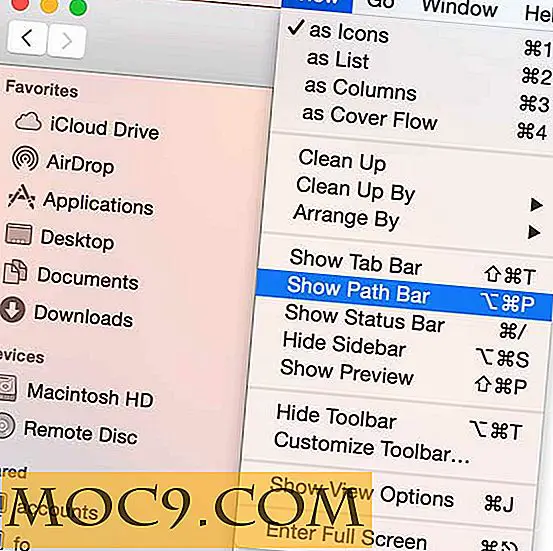Πώς να δημιουργήσετε το δικό σας Media Center με το OpenELEC
Θέλατε ποτέ να δημιουργήσετε το δικό σας σύστημα οικιακού κινηματογράφου; Αν ναι, αυτός είναι ο οδηγός για εσάς! Σε αυτό το άρθρο θα αναφερθούμε πώς να δημιουργήσουμε ένα σύστημα οικιακής ψυχαγωγίας που να υποστηρίζεται από το OpenELEC και το Kodi. Θα εξετάσουμε πώς να κάνετε το μέσο εγκατάστασης, ποιες συσκευές μπορούν να τρέξουν το λογισμικό, πώς να το εγκαταστήσετε και τι άλλο πρέπει να γνωρίζετε!
Επιλογή συσκευής
Πριν από τη ρύθμιση του λογισμικού στο κέντρο πολυμέσων, θα πρέπει να επιλέξετε μια συσκευή. Το OpenELEC υποστηρίζει μια πληθώρα συσκευών. Από κανονικούς επιτραπέζιους υπολογιστές και φορητούς υπολογιστές έως το Raspberry Pi 2/3 κ.λπ. Με μια επιλεγμένη συσκευή, σκεφτείτε πώς θα έχετε πρόσβαση στα μέσα στο σύστημα OpenELEC και θα είναι έτοιμο για χρήση.
Σημείωση: καθώς το OpenELEC βασίζεται στο Kodi, υπάρχουν πολλοί τρόποι φόρτωσης των αναπαραγόμενων μέσων (κοινόχρηστα δίκτυα Samba, εξωτερικές συσκευές κ.λπ.).
Δημιουργία του δίσκου εγκατάστασης
Η δισκέτα εγκατάστασης OpenELEC απαιτεί μια μονάδα flash USB τουλάχιστον 1 GB. Αυτός είναι ο μόνος τρόπος για να εγκαταστήσετε το λογισμικό, καθώς οι προγραμματιστές δεν διανέμουν σήμερα ένα αρχείο ISO. Πρέπει να δημιουργηθεί αντίγραφο του αρχείου IMG. Επιλέξτε τον σύνδεσμο που αντιστοιχεί στη συσκευή σας και κάντε λήψη της εικόνας του ακατέργαστου δίσκου. Με τη λήψη της εικόνας, ανοίξτε ένα τερματικό και χρησιμοποιήστε την εντολή για να εξαγάγετε τα δεδομένα από το αρχείο.
Σε Linux / macOS
cd ~ / Λήψεις gunzip -d OpenELEC * .img.gz
Στα Windows
Κατεβάστε το 7zip, εγκαταστήστε το και στη συνέχεια εξαγάγετε το αρχείο.
Με την εξαγωγή του αρχείου .IMG, κατεβάστε το εργαλείο δημιουργίας του Etcher USB και ακολουθήστε τις οδηγίες στη σελίδα για να το εγκαταστήσετε και να δημιουργήσετε το δίσκο USB.
Σημείωση: Για τους χρήστες του Raspberry Pi, το Etcher υποστηρίζει την καύση και στις κάρτες SD.
Εγκατάσταση του OpenELEC
Η διαδικασία εγκατάστασης του OpenELEC είναι ίσως ένα από τα ευκολότερα λειτουργικά συστήματα που θα εγκατασταθούν. Για να ξεκινήσετε, συνδέστε τη συσκευή USB και διαμορφώστε τη συσκευή σας για εκκίνηση από τη μονάδα USB. Για μερικούς, αυτό μπορεί να επιτευχθεί πατώντας το πλήκτρο DEL ή F2. Ωστόσο, καθώς όλα τα BIOS είναι διαφορετικά, είναι καλύτερο να εξετάσετε το εγχειρίδιο και να μάθετε.

Μόλις ολοκληρωθεί το BIOS, ρυθμίστε το για να φορτώσετε απευθείας το USB stick. Αυτό θα επιτρέψει στον υπολογιστή να εκκινήσει τη μονάδα δίσκου, η οποία θα σας φέρει στην οθόνη εκκίνησης του Syslinux. Εισαγάγετε το "πρόγραμμα εγκατάστασης" στην προτροπή και, στη συνέχεια, πατήστε το πλήκτρο Enter.

Από προεπιλογή, επιλέγεται η επιλογή γρήγορης εγκατάστασης. Πατήστε Enter για να ξεκινήσετε την εγκατάσταση. Αυτό θα μετακινήσει τον εγκαταστάτη στη σελίδα επιλογής μονάδας δίσκου. Επιλέξτε τον σκληρό δίσκο όπου θα πρέπει να εγκατασταθεί το OpenELEC και, στη συνέχεια, πατήστε το πλήκτρο Enter για να ξεκινήσετε τη διαδικασία εγκατάστασης.

Αφού γίνει, επανεκκινήστε το σύστημα και φορτώστε το OpenELEC.
Διαμόρφωση του OpenELEC

Κατά την πρώτη εκκίνηση, ο χρήστης πρέπει να διαμορφώσει μερικά πράγματα. Εάν η κεντρική συσκευή μέσων διαθέτει κάρτα ασύρματου δικτύου, το OpenELEC θα ζητήσει από το χρήστη να το συνδέσει σε ασύρματο σημείο πρόσβασης. Επιλέξτε ένα δίκτυο από τη λίστα και πληκτρολογήστε τον κωδικό πρόσβασης.

Στην επόμενη οθόνη "Welcome to OpenELEC", ο χρήστης πρέπει να διαμορφώσει διάφορες ρυθμίσεις κοινής χρήσης (SSH και Samba). Συνιστάται να ενεργοποιήσετε αυτές τις ρυθμίσεις, καθώς αυτό θα διευκολύνει την απομακρυσμένη μεταφορά αρχείων πολυμέσων καθώς και την πρόσβαση στην γραμμή εντολών.
Προσθήκη μέσων
Για να προσθέσετε μέσα στο OpenElec (Kodi), επιλέξτε πρώτα την ενότητα στην οποία θέλετε να προσθέσετε μέσα. Η προσθήκη μέσων για φωτογραφίες, μουσική κ.λπ. είναι η ίδια διαδικασία. Σε αυτόν τον οδηγό θα επικεντρωθούμε στην προσθήκη βίντεο.

Κάντε κλικ στην επιλογή "Βίντεο" στην αρχική οθόνη για να μεταβείτε στην περιοχή βίντεο. Επιλέξτε την επιλογή "Αρχεία". Στην επόμενη σελίδα, κάντε κλικ στην επιλογή "Προσθήκη βίντεο ..." Αυτό θα οδηγήσει τον χρήστη στην οθόνη πρόσθετων μέσων Kodi. Από εδώ είναι δυνατή η προσθήκη νέων πηγών πολυμέσων (εσωτερικών και εξωτερικών).

Το OpenELEC τοποθετεί αυτόματα εξωτερικές συσκευές (όπως USB, δίσκους δεδομένων DVD κ.λπ.) και μπορεί να προστεθεί περιηγώντας το σημείο προσάρτησης του φακέλου. Συνήθως αυτές οι συσκευές τοποθετούνται σε "/ run". Εναλλακτικά, επιστρέψτε στη σελίδα όπου κάνατε κλικ στο "Προσθήκη βίντεο ..." και κάντε κλικ στη συσκευή εκεί. Οποιαδήποτε εξωτερική συσκευή, συμπεριλαμβανομένων των DVD / CD, θα εμφανιστεί εκεί και μπορεί να συνδεθεί άμεσα. Αυτή είναι μια καλή επιλογή για όσους δεν καταλαβαίνουν πώς να βρουν τα σημεία mount.

Τώρα που η συσκευή είναι επιλεγμένη στο Kodi, η διασύνδεση θα ζητήσει από το χρήστη να αναζητήσει τον μεμονωμένο κατάλογο της συσκευής με τα αρχεία πολυμέσων χρησιμοποιώντας το εργαλείο του προγράμματος περιήγησης αρχείων του κέντρου πολυμέσων. Μόλις βρεθεί ο κατάλογος που περιέχει τα αρχεία, προσθέστε τον, δώστε στον κατάλογο ένα όνομα και πατήστε το κουμπί OK για να το αποθηκεύσετε.

Όταν ένας χρήστης περιηγεί στο "Βίντεο", θα δει έναν φάκελο με δυνατότητα κλικ, ο οποίος θα εμφανίζει τα μέσα που προστέθηκαν από μια εξωτερική συσκευή. Αυτοί οι φάκελοι μπορούν εύκολα να αναπαραχθούν στο σύστημα.
Χρησιμοποιώντας το OpenElec
Όταν συνδεθεί ο χρήστης, θα δείτε μια "αρχική οθόνη". Αυτή η αρχική οθόνη έχει αρκετές ενότητες στις οποίες ο χρήστης μπορεί να κάνει κλικ και να πάει σε: Εικόνες, Βίντεο, Μουσική, Προγράμματα κ.λπ. Όταν τοποθετείτε το δείκτη του ποντικιού πάνω από οποιαδήποτε από αυτές τις ενότητες, εμφανίζονται υποενότητες. Για παράδειγμα, όταν εμφανίζεται η ένδειξη "Εικόνες", εμφανίζονται οι υποενότητες "Αρχεία" και "Πρόσθετα".

Εάν ένας χρήστης κάνει κλικ σε ένα από τα δευτερεύοντα τμήματα κάτω από μια ενότητα, όπως "πρόσθετα", εμφανίζεται το πρόσθετο επιλογής Kodi. Αυτό το πρόγραμμα εγκατάστασης θα επιτρέψει στους χρήστες είτε να αναζητήσουν νέα πρόσθετα για εγκατάσταση σε σχέση με αυτό το υποτμήμα (όπως τα πρόσθετα που σχετίζονται με την εικόνα κ.λπ.) είτε να ξεκινήσουν τις υπάρχουσες εικόνες που σχετίζονται με την εικόνα που βρίσκονται ήδη στο σύστημα.
Επιπλέον, κάνοντας κλικ στην υποενότητα αρχείων οποιασδήποτε ενότητας (π.χ. Βίντεο) μεταφέρει τον χρήστη απευθείας σε όλα τα διαθέσιμα αρχεία αυτής της ενότητας.
Ρυθμίσεις συστήματος

Το Kodi διαθέτει εκτεταμένη περιοχή ρυθμίσεων. Για να μεταβείτε στις Ρυθμίσεις, τοποθετήστε το ποντίκι προς τα δεξιά και ο επιλογέας μενού θα μετακινηθεί δεξιά και θα αποκαλύψει το "Σύστημα". Κάντε κλικ σε αυτό για να ανοίξετε την περιοχή των παγκόσμιων ρυθμίσεων συστήματος.
Οποιαδήποτε ρύθμιση μπορεί να τροποποιηθεί και να αλλάξει από τον χρήστη, από την εγκατάσταση πρόσθετων από το αποθετήριο Kodi, στην ενεργοποίηση διαφόρων υπηρεσιών, στην αλλαγή του θέματος και ακόμη και στον καιρό. Για να βγείτε από την περιοχή ρυθμίσεων και να επιστρέψετε στην αρχική οθόνη, πατήστε το εικονίδιο "home" στην κάτω δεξιά γωνία.
συμπέρασμα
Με το OpenELEC εγκατεστημένο και διαμορφωμένο, είστε τώρα ελεύθεροι να χρησιμοποιήσετε το δικό σας σύστημα home-theater που λειτουργεί με Linux. Από όλες τις διανομές Linux που βασίζονται στο home theater, αυτό είναι το πιο φιλικό προς το χρήστη. Λάβετε υπόψη ότι αν και αυτό το λειτουργικό σύστημα είναι γνωστό ως "OpenELEC", τρέχει το Kodi και είναι συμβατό με όλα τα διαφορετικά πρόσθετα, εργαλεία και προγράμματα Kodi.